Hur man skapar en animerad GIF från PNG-bilder på PC och Mac
"Jag har flera bildfiler i PNG-format som jag ville skapa en GIF-bild av dem, hur gör jag konvertera PNG till GIF?" Det finns massor av bildformat på marknaden. Vissa av dem används ofta på digitala enheter, medan andra inte är det. Generellt sett är det inte svårt att konvertera mellan stillbildsformat. GIF är dock ett animerat bildformat. innebär att du kan skapa en GIF med flera PNG-bilder enligt vår guide.
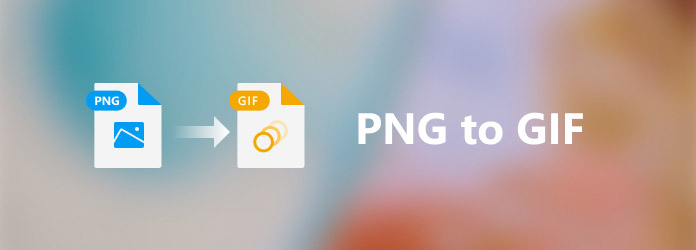
Del 1. PNG VS GIF
GIF, står för Graphics Interchange Format, utvecklades i slutet av 1980 och används fortfarande i stor utsträckning. PNG, förkortning för Portable Network Graphics, utvecklades runt 1995. De är olika på flera aspekter:
Kompressionsteknik. GIF-formatet komprimerar bilder med LZW-algoritm. Det minskar filstorleken samtidigt som färgerna behålls. PNG är ett förlustfritt bildformat och komprimerar lagringen av rasterbilder. Kort sagt, PNG komprimerar bättre än GIF i de flesta fall. Genomskinlighet. Eftersom PNG innehåller en valfri alfakanal, kan den lagra genomskinligt område. GIF har dock inte en sådan förmåga.
Gammakorrigering. PNG stöder plattformsoberoende gammakorrigering, som styr bildens ljusstyrka och färgkorrigering. Det är en annan fördel med PNG framför GIF-animerat innehåll. Det är välkänt att GIF kan lagra mer än en bild. Det gör det till ett bättre val att berätta historia på sociala medier än PNG, som bara lagrar stillbilder.
Del 2. Bästa PNG till GIF Maker
När du letar efter den bästa PNG till GIF-omvandlaren kan du fokusera på flera aspekter, som enkel användning, bonusfunktioner, utskriftskvalitet och mer. Även om det finns en hel del program och appar har sådan kapacitet, är det bara ett fåtal av dem, som t.ex Tipard Video Converter Ultimate, kan uppfylla kravet. Som en PNG till GIF-tillverkare är den tillgänglig för både nybörjare och avancerade användare. Det tydliga gränssnittet och väldesignade gör att alla enkelt kan hitta vad de vill ha. Dessutom låter bonusverktygen och anpassade alternativ dig skapa den önskade effekten.
Huvuddragen i den bästa PNG till GIF-konverteraren
- 1. Skapa animerad GIF från PNG-bilder inom tre steg.
- 2. Erbjud flera sätt att konvertera PNG till GIF utan tekniska färdigheter.
- 3. Förbättra utskriftskvaliteten med hjälp av avancerad teknik.
- 4. Använd maskinvaruacceleration för att förbättra prestandan.
Det behöver inte sägas att det är det bästa alternativet att skapa en animerad GIF från flera PNG-bilder på Windows 10/8/7 och Mac OS X.
Del 3. Hur man gör PNG till GIF med redigeringseffekter
Den bästa PNG till GIF-omvandlaren utrustar en MV-tillverkare, som låter dig lägga till flera PNG-bilder på storyboarden och skapa en animerad GIF. Dessutom erbjuder den ett brett utbud av teman för att effektivisera jobbet.
steg 1Lägg till PNG
Installera den bästa PNG till GIF-omvandlaren på din PC och starta den. Det finns en annan version för Mac. Byt till MV fliken från det översta bandet. Det öppnar PNG till GIF-konverteringsfönstret. Klicka på Lägg till knappen ovanför storyboarden, hitta och välj de PNG-filer som du vill använda i GIF-filen och klicka Öppen. Då kommer bilderna att dyka upp på storyboarden. Du kan ordna om dem genom att dra och släppa.

steg 2Välj ett tema
Gå till tema rutan på vänster sida, scrolla ner och välj ett lämpligt tema. Alla teman är justerbara och anpassningsbara. Dessutom kan du använda flera teman och förhandsgranska effekten med mediaspelaren på höger sida.
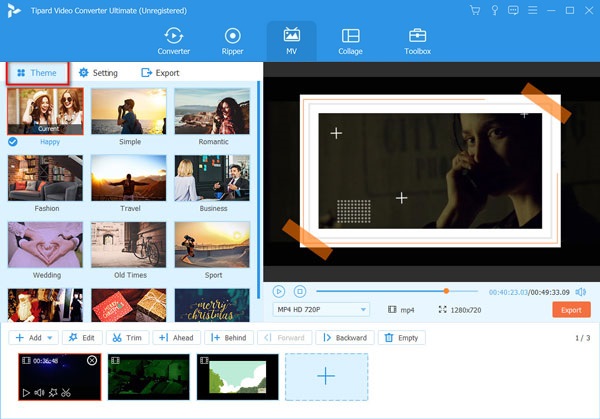
steg 3Lägg till bakgrundsmusik
Därefter huvudet till Inställningar rutan. Kontrollera eventuellt Starttitel rutan och skriv ner rubriken. Markera kryssrutan bredvid Bakgrundsmusik alternativ. Sedan kan du använda en inbyggd låt från rullgardinsmenyn eller lägga till din favoritmusik genom att trycka på +-ikonen bredvid rullgardinsmenyn. Justera de anpassade alternativen baserat på dina önskemål.

steg 4Exportera GIF
Klicka på Spela ikonen under mediaspelaren på höger sida och gå till Exportera ruta om du är nöjd. Dra ner rullgardinsmenyn för format under mediaspelarens fönster, välj GIF och. Klicka på Redigera ikon i Namn område, skriv ner ett filnamn och ställ in utdataformatet i GIF. Slå mapp knappen och ställ in en specifik mapp för att spara utdata. Äntligen klickar du på Exportera knappen för att spara GIF-bilden gjord av PNG.

Del 4. Hur man konverterar PNG till GIF snabbt
För nybörjare kan processen att göra GIF från PNG verka lite komplicerad. Du kanske undrar om det finns ett enklare sätt att konvertera PNG till GIF. Svaret är ja och du behöver ingen extra programvara. Den bästa PNG till GIF-konverteraren inkluderar en GIF Maker, som kan konvertera PNG till GIF med ett enda klick. Allt du behöver är att följa stegen nedan.
steg 1Öppna GIF Maker
Kör den bästa PNG till GIF-omvandlaren när du behöver göra om PNG till GIF. Gå till Verktygslåda fliken från det övre bandet i hemgränssnittet.

steg 2Lägg till PNG
Klicka på +-ikonen i Foto till GIF för att aktivera dialogrutan för öppen fil. Hitta och välj mål-PNG-bilderna och klicka på Öppen knapp. Ställ rutorna i Utmatningsstorlek området.

steg 3Konvertera PNG till GIF
Förhandsgranska den animerade GIF-bilden genom att trycka på Förhandsvisning knapp. För att göra GIF-slingan, markera rutan bredvid Loop Animation. Ställ sedan in målmappen i fältet Spara till genom att trycka på mapp knapp. Klicka till slut på Generera GIF knappen för att börja konvertera PNG till GIF omedelbart.

Del 5. Vanliga frågor om PNG till GIF
Kan PNG-filer animeras?
En PNG har inga animeringsmöjligheter, men en PNG kan animeras. En animerad PNG kallas APNG. APNG är precis som en GIF, men av mycket högre kvalitet. Det gör APNG till efterföljaren till GIF.
Är PNG samma som GIF?
Även om både PNG och GIF är bildformat, är de helt olika på en mängd olika aspekter. För det första är PNG ett stillbildsformat, men GIF kan vara både stillbild och animerad. PNG erbjuder bättre kvalitet än GIF på grund av algoritmen. PNG kan lagra transparens, men GIF kan inte.
När ska jag använda PNG eller GIF?
Bildformaten PNG och GIF används oftast när det kommer till bildanvändning på webbplatser, i din blogg eller i dina inlägg på sociala medier. Det är dock viktigt att komma ihåg att de kommer med väldigt olika möjligheter och inte är korskompatibla. PNG erbjuder bättre bildkvalitet, medan GIF kan visa animerat innehåll.
Slutsats
Nu bör du förstå hur du konverterar PNG-bilder till GIF på PC och Mac. Även om PNG och GIF är olika och inte korskompatibla, kan du skapa en GIF med flera PNG-bilder med Tipard Video Converter Ultimate. Det är inte bara lätt att använda, utan ger också utmärkt utskriftskvalitet. Oavsett om du är en genomsnittlig person eller tekniskt kunnig, detta GIF-tillverkare kan snabbt hjälpa dig att göra jobbet. Om du har andra problem inblandade, vänligen lämna ett meddelande nedanför detta inlägg, så kommer vi att svara på det så snart som möjligt.







